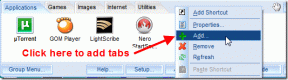Topp 7 sätt att fixa att Google Play Butik inte öppnas på Android
Miscellanea / / November 29, 2021
Google Play Store är den första appen som Android-användare öppnar efter att ha bytt till en ny telefon. Användare interagerar också ofta med Play Butik för att ladda ner och uppdatera appar och spel. Tyvärr, även efter år av förbättringar och omdesigner, fortsätter Play Store att vara en enda röra. Vi har sett Play Butik visar fel när du söker efter uppdateringar, misslyckas med att ladda ner appar, och ibland inte öppnas på Android.

Om Google Play Butik inte öppnar för dig på Android kan du alltid sidladda APK-filer från webben. Men det är tidskrävande och kan göra dig sårbar för säkerhetsrisker. Istället kan du följa stegen nedan och felsöka problemet hemma.
Även på Guiding Tech
1. Starta om telefonen
Det är ett grundläggande knep men värt att prova innan vi går över till avancerade felsökningsalternativ.
På de flesta Android-telefoner är alternativet Starta om gömt under strömknappen. Tryck bara länge på strömknappen och tryck på Starta om för att starta om telefonen.
2. Tvinga Stoppa Google Play Butik
Denna metod är värd att överväga eftersom den helt kommer att stoppa Play Store och relaterade tjänster från att köras i bakgrunden. Därifrån kan du gå tillbaka till startskärmen och försöka öppna Play Butik igen.
Steg 1: Leta upp Google Play Butik i ditt hem och tryck länge på den.
Steg 2: Tryck på infoknappen och gå till Play Butiks infomeny.


Steg 3: Välj Force Stop och operativsystemet kommer att stoppa Play Store helt.
Försök att öppna Google Play Butik igen.
3. Rensa Play Butiks cache
Med tiden samlar Google Play Butik cache i bakgrunden för att göra vissa uppgifter snabbare i appen. Play Butik samlar cache och laddar dina ofta besökta sidor snabbare åt dig. Den kommer också ihåg din sökhistorik från sökfältet högst upp.
Överbelastning av cachedata kan störa Play Butiks funktioner på telefonen. Du måste cachedata från Play Butik från inställningarna. Här är hur.
Steg 1: Tryck länge på ikonen för Google Play Butik och välj infoknappen.
Steg 2: Gå till menyn Lagring och cache.
Steg 3: Du kan se insamlad cachedata från följande meny. Välj Rensa cache.


Du kan nu öppna Google Play Butik igen.
4. Rensa Google Play Store-lagring
Var försiktig när du använder det här alternativet. Det kommer att radera all appens data permanent. Detta inkluderar alla filer, inställningar, konton, databaser, etc. Det betyder att du måste ställa in konto och betalningsmetoder igen i appen.
Steg 1: Öppna menyn Inställningar på din telefon.
Steg 2: Gå till Appar och aviseringar > Se alla appar och välj Google Play Butik från följande meny.


Steg 3: Välj Lagring och cache och tryck på Rensa lagring i menyn.


Det kommer att ge dig en varning, tryck på Ok och du är klar att gå.
Även på Guiding Tech
5. Inaktivera Google Play Butik
Det här tricket har fungerat för många för att lösa Play Butik-relaterade problem på Android-telefoner.
Steg 1: Öppna informationsmenyn för Google Play Butik.
Steg 2: Tryck på Inaktivera och stäng av Play Butik på din Android-telefon.


Steg 3: Aktivera det igen.
Försök att komma åt Play Butik igen på din Android-telefon. Den ska vanligtvis öppnas. Om inte, gå vidare till nästa metod.
6. Ta bort appar från bakgrunden
Denna metod är mest relevant för telefoner med en låg mängd RAM. Om du har en stor mängd appar och spel öppna i bakgrunden bör du stänga dem för att göra plats för Google Play Butik.
Android OS är smart nog att stänga av RAM-användningen i bakgrunden, men vissa appar och spel kan förbruka mer minne än normal användning, och det kan lämna nästan ingenting för andra appar som Google Play Butik att öppna smidigt på telefon.
Även på Guiding Tech
7. Avinstallera appuppdateringar
Google släpper ofta appuppdateringar för Play Butik på Android. En ny design eller en bugg i den senaste uppdateringen kan ha förstört saker på din telefon. Du kan avinstallera appuppdateringar för Play Butik och gå tillbaka till den stabila versionen på telefonen.
Steg 1: Tryck länge på ikonen Google Play Butik och öppna informationsmenyn.


Steg 2: Från Play Butiks infomeny, tryck på alternativet med tre punkter längst upp och välj Avinstallera uppdateringar.
Bekräfta ditt beslut och Play Butik kommer att återgå till den tidigare fungerande versionen på telefonen.
Gå till Play Butik på Android
Även om många tredjepartsbutiker är tillgängliga för Android, förblir Google Play Butik publikens favorit med miljontals appar och spel och en perfekt upplevelse totalt sett. Så innan du gör drastiska mätningar som en fabriksåterställning, använd metoderna som nämns ovan och åtgärda problemet utan att svettas.